wps怎么把多个文件合并成一个文件 两个WPS文档如何合并
更新时间:2023-08-31 15:04:33作者:xiaoliu
wps怎么把多个文件合并成一个文件,在日常办公中,我们经常会遇到需要将多个文件合并成一个文件的情况,而WPS作为一款功能强大、操作简便的办公软件,为我们提供了便捷的合并文件功能。无论是合并两个WPS文档还是合并多个文件,WPS都能轻松胜任。通过简单的操作步骤,我们可以快速将多个文件整合成一个,提高工作效率。接下来我们将详细介绍如何使用WPS实现文件合并,让我们一起来探索吧!
具体步骤:
1.第一步:打开一个需要进行合并的wps文档。

2.第二步:单击文档左上角“文件”后面的下拉符号。
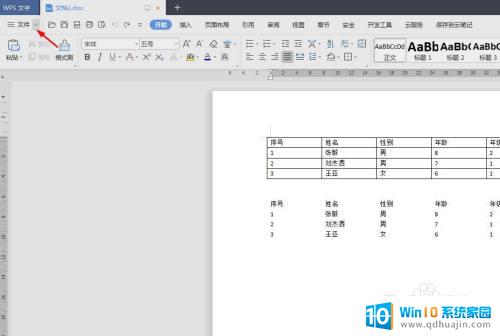
3.第三步:在下拉菜单中,选择“插入”中的“文件”选项。
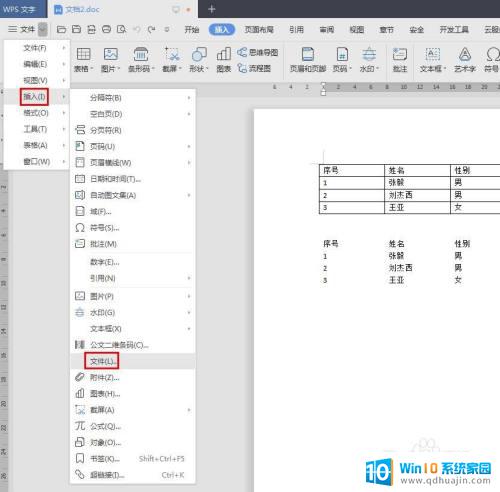
4.第四步:在弹出的插入文件对话框中,选择需要合并的wps文档。单击“打开”按钮。
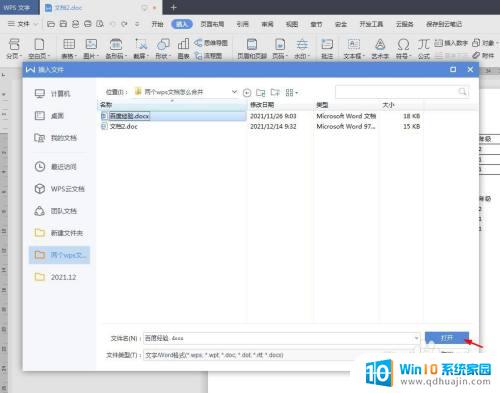
5.如下图所示,两个wps文档合并在一起。
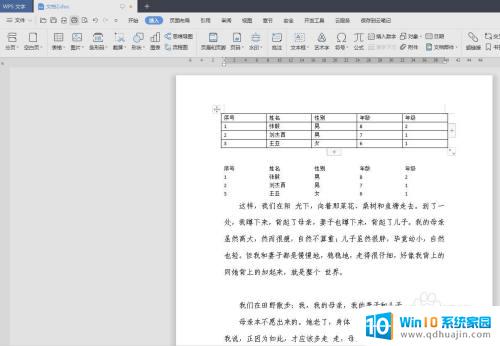
以上就是WPS如何将多个文件合并成一个文件的全部内容,如果需要,您可以按照本文的步骤进行操作,希望本文对您有所帮助。
wps怎么把多个文件合并成一个文件 两个WPS文档如何合并相关教程
热门推荐
电脑教程推荐
- 1 windows系统经常无响应,怎么弄 电脑桌面无响应怎么解决
- 2 windows电脑c盘怎么清理 Windows 清理C盘的步骤
- 3 磊科路由器桥接 磊科无线路由器桥接设置详解
- 4 u盘提示未格式化 raw RAW格式U盘无法格式化解决方法
- 5 笔记本新装win 10系统为什么无法连接wifi 笔记本无线网连不上如何解决
- 6 如何看win几系统 win几系统查看方法
- 7 wind10如何修改开机密码 电脑开机密码多久更改一次
- 8 windows电脑怎么连手机热点 手机热点连接笔记本电脑教程
- 9 win系统如何清理电脑c盘垃圾 Windows 如何解决C盘红色警告
- 10 iphone隐藏软件怎么显示出来 苹果手机应用隐藏教程
win10系统推荐
- 1 萝卜家园ghost win10 64位家庭版镜像下载v2023.04
- 2 技术员联盟ghost win10 32位旗舰安装版下载v2023.04
- 3 深度技术ghost win10 64位官方免激活版下载v2023.04
- 4 番茄花园ghost win10 32位稳定安全版本下载v2023.04
- 5 戴尔笔记本ghost win10 64位原版精简版下载v2023.04
- 6 深度极速ghost win10 64位永久激活正式版下载v2023.04
- 7 惠普笔记本ghost win10 64位稳定家庭版下载v2023.04
- 8 电脑公司ghost win10 32位稳定原版下载v2023.04
- 9 番茄花园ghost win10 64位官方正式版下载v2023.04
- 10 风林火山ghost win10 64位免费专业版下载v2023.04